笔记本电脑输入大写字母怎么输入 电脑上大写字母怎么打
更新时间:2024-08-01 10:50:52作者:yang
在使用笔记本电脑或者电脑时,有时候我们需要输入大写字母来强调某些内容或者书写标题,但是许多人可能不清楚如何在键盘上输入大写字母。其实很简单,只需按住Shift键并同时按下想要输入的字母键即可。这样就可以轻松地输入大写字母,提高文字的可读性和美观度。希望这个小技巧能帮助大家更加高效地使用电脑。
具体方法:
1.第一种方法:按住shift键,同时按字母键,可以输入大写字母。
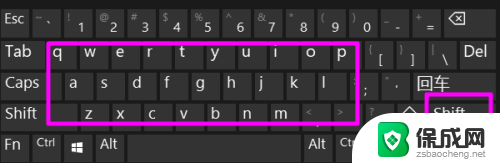
2.比如按住shift键的同时按字母A,即可输入大写的A。这种方法适合较少内容的大写字母输入。
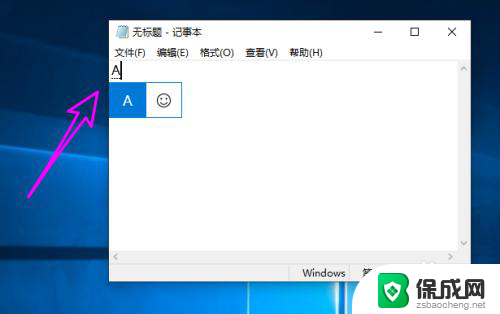
3.第二种方法:按CapsLock键,启用大写字母输入。
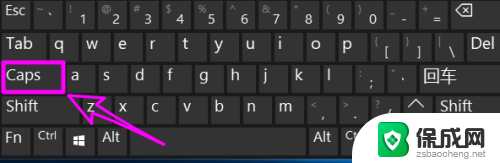
4.一旦按下CpasLock键,就可以一直以大写形式输入字母。
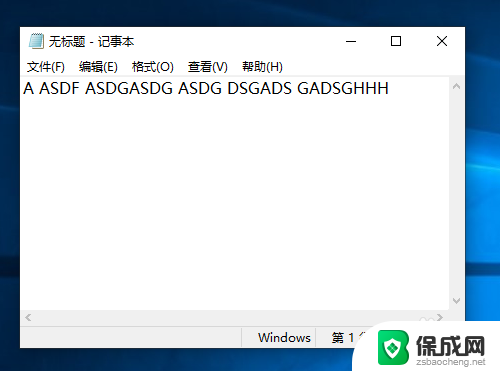
5.为了方便使用CapsLock键,建议开启CapsLock语音提醒。具体方法,开始按钮右键选择【设置】。
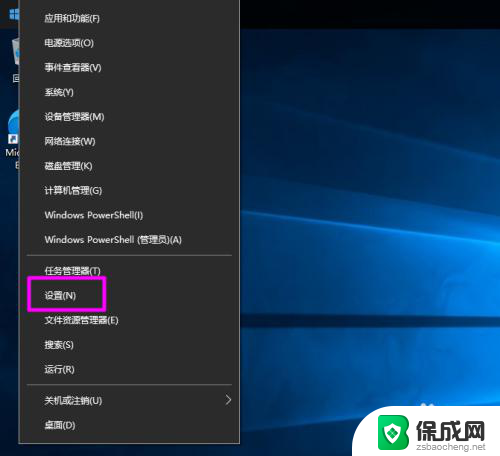
6.在【设置】中点【轻松使用】。
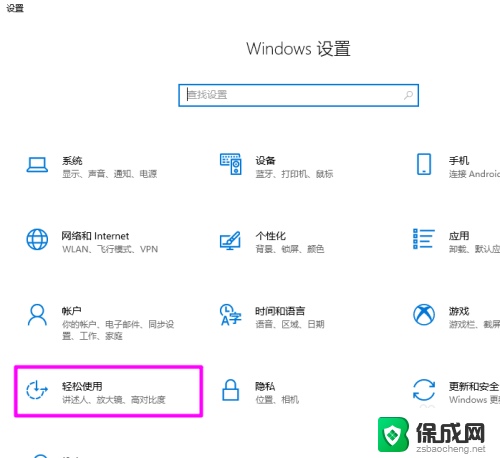
7.在【轻松使用】中右侧点【键盘】。
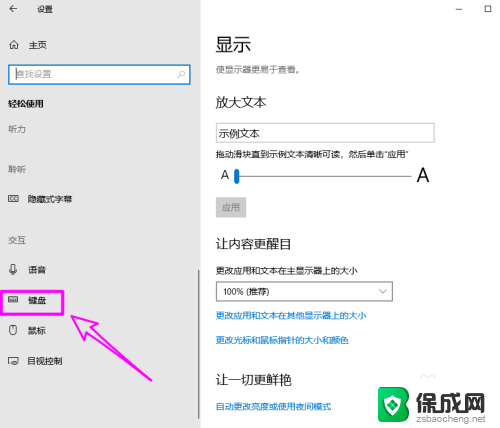
8.在右侧找到【在按CpasLock、NumLock或Scroll Lock时播放声音】。
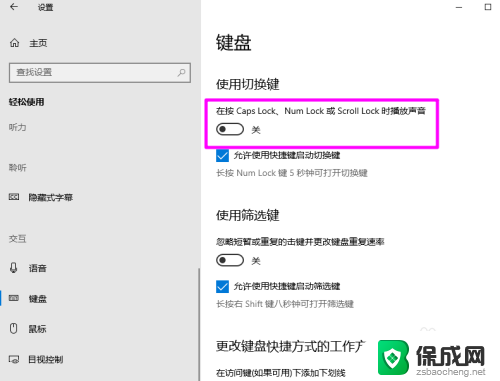
9.将其开关按钮打开即可。
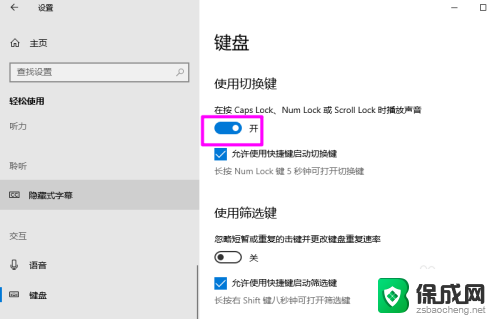
以上就是如何输入大写字母的全部内容,如果有不清楚的地方,您可以按照以上方法进行操作,希望对大家有所帮助。
- 上一篇: 笔记本上锁怎么设置 笔记本锁屏设置方法
- 下一篇: 笔记本电脑可以接投影仪吗 笔记本电脑投影仪连接方法
笔记本电脑输入大写字母怎么输入 电脑上大写字母怎么打相关教程
-
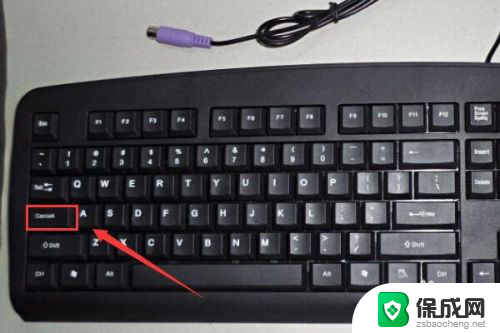 电脑上大小写字母怎么切换 键盘切换大小写字母
电脑上大小写字母怎么切换 键盘切换大小写字母2024-03-29
-
 笔记本电脑怎么改大小写字母 笔记本电脑大小写字母切换方法
笔记本电脑怎么改大小写字母 笔记本电脑大小写字母切换方法2024-01-20
-
 电脑怎么用大写字母? 电脑键盘大小写字母切换按键
电脑怎么用大写字母? 电脑键盘大小写字母切换按键2024-03-23
-
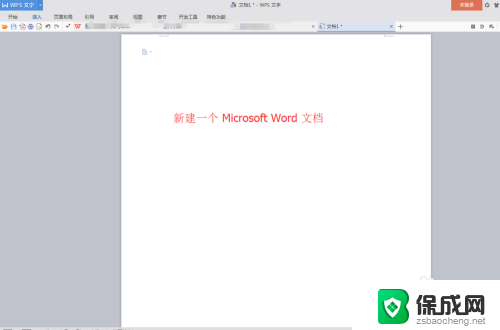 电脑如何变大写字母 英文小写字母转大写
电脑如何变大写字母 英文小写字母转大写2024-08-31
-
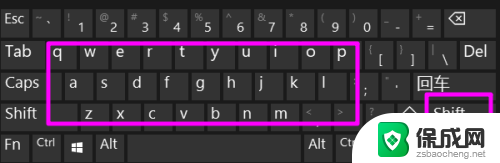 电脑换大写字母按哪个键 电脑大写字母键盘在哪个位置
电脑换大写字母按哪个键 电脑大写字母键盘在哪个位置2024-05-11
-
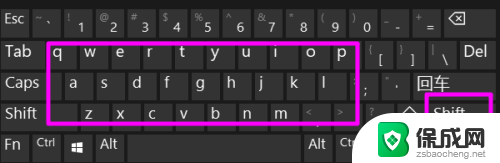 大写字母键盘是哪个键 电脑键盘大写字母在哪个键
大写字母键盘是哪个键 电脑键盘大写字母在哪个键2024-05-19
电脑教程推荐
- 1 win笔记本电脑连接不上任何网络 笔记本电脑无线网连接失败怎么修复
- 2 windows桌面布局改变 电脑桌面分辨率调整偏移
- 3 windows怎么点一下就打开软件 怎么用键盘启动软件
- 4 如何查看windows ip 笔记本怎么查自己的ip地址
- 5 windows电脑开不了机黑屏 电脑黑屏开不了机怎么解决
- 6 windows批量重命名文件规则 电脑如何批量重命名多个文件
- 7 机械师笔记本bios设置中文 BIOS中文显示设置教程
- 8 联想电脑蓝牙鼠标怎么连接电脑 联想无线鼠标连接电脑步骤
- 9 win 10 桌面消失 电脑桌面空白怎么办
- 10 tws1经典版耳机如何重新配对 tws1耳机无法重新配对